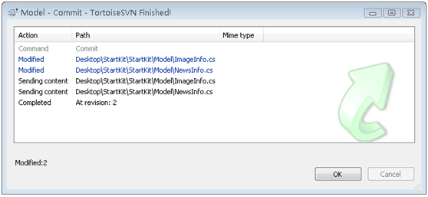一、 版本管理的概念
(一) 概念:
程序员编写的过程中,每个程序都会有很多不同的版本,这就需要程序员很好的管理代码,在需要的时间可以取出需要的版本,并且每个版本都有一个完整的说明。
二、 版本管理的好处及种类
(一) 程序员在编写程序的过程中,每个程序员都会生成很多不同的版本,这就需要程序员有效的管理代码,在需要的时候可以迅速,准确取出相应的版本。
(二) Subversion是什么?
- 它是一个自由、开源的版本控制系统,一组文件存放在中心版本库,记录每一次文件和目录的修改,subversion允许把数据恢复到早期版本,或是检查数据修改的历史,subversion可以通过网络访问它的版本库,从而使用户在不同的电脑上进行操作。
SVN服务器搭建和使用
一、SVN服务器搭建
1.首先来下载和搭建SVN服务器,下载地址如下: http://subversion.apache.org/packages.html,进入网址后,滚动到浏览器最底部看到如下截图:
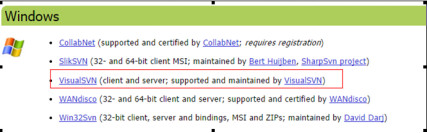
个人认为最好用VisualSVN server服务端和TortoiseSVN客户端搭配使用,点开上面的VisualSVN连接,下载VisualSVN server,下载完成后双击安装,如下图:
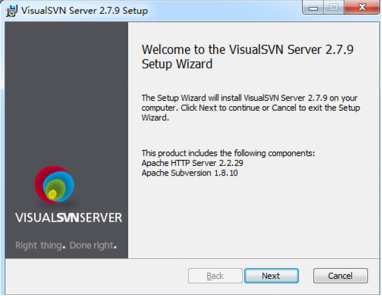
点击next下一步,如下:
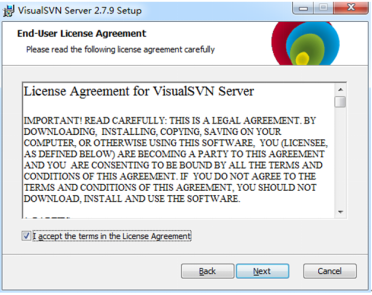
然后再点击next项,下一步,如下:

点击next项, 下一步,如下:
下一步,如下:
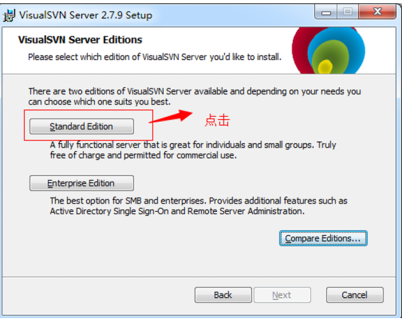
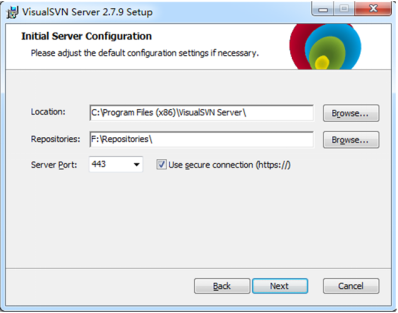
Location是指VisualSVN server的安装目录,Repositorys是指定你的版本库目录,Several Port指定一个端口,Used secure connection勾选表示使用安全连接,点击next进入一步,如下图:
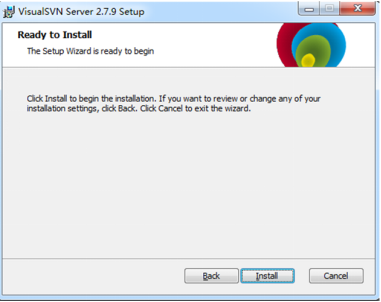
点击install,进入如下安装图:

等待安装完成后,点击next,进入下一步:如下图:
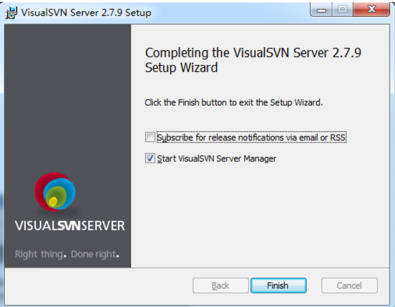
点击finish即可完成安装。安装完成后,启动VisualSVN Server Manager,如图
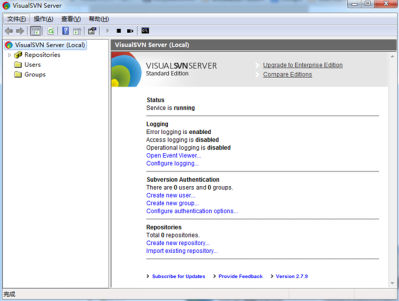
可以在窗口的右边看到版本库的一些信息,比如状态,日志,用户认证,版本库等。
要建立版本库,需要右键单击左边窗口的Repositores,如下图:

弹出的右键菜单中选择Repository:

一直点next,直到finish完成
2.需要建立用户和组,并且需要分配权限
1)在VisualSVN Server Manager窗口的左侧右键单击用户组,选择Create User或者新建->User,如图:

点击Users后,进入如下图:
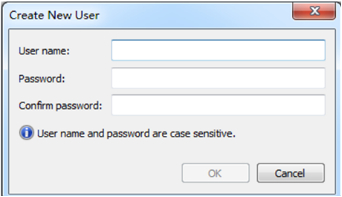
填写Username和password后,点击ok按钮后,进入如下图:
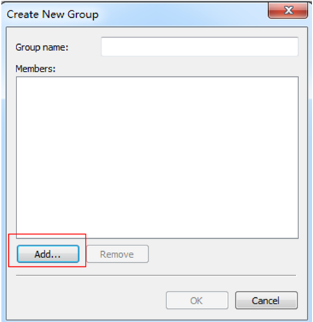
点击【Add】按钮后,如下图
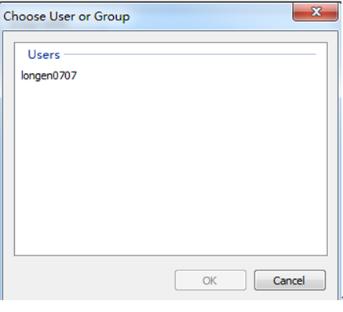
增加longen0707到用户中(如果有多个用户,操作一样)。
2)然后我们建立用户组,在VisualSVN Server Manager窗口的左侧右键单击用户组,选择Create Group或者新建->Group,如图:
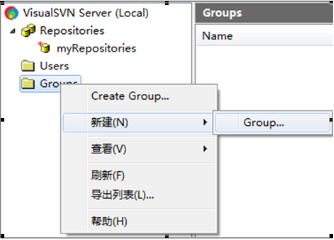
点击【Group】按钮后,进入如下图:

在弹出窗口中填写Group name为Developers,然后点Add按钮,在弹出的窗口中选择Developer,加入到这个组,然后点Ok.
3)接下来我们需要给用户组设置权限,在MyRepository上单击右键,选择属性,如图:
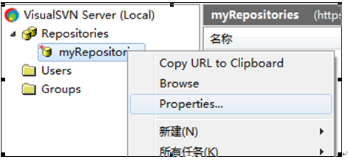
在弹出的对话框中,选择Security选项卡,点击Add按钮,选中longen0707,然后添加进来,权限设置为Read/Write,如下图:
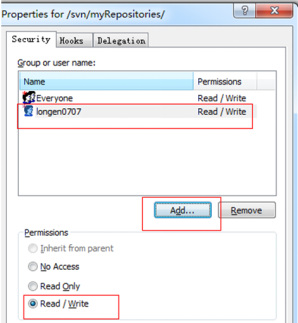
点击确认按钮即可。
二、SVN的使用
(一) 首先是客户端的安装---安装包的获取路径:TortoiseSVN的官方下载地址:http://tortoisesvn.net/downloads.zh.html 选择32位或者64位系统,如下图:

下载完成后安装TortoiseSVN,如下图:
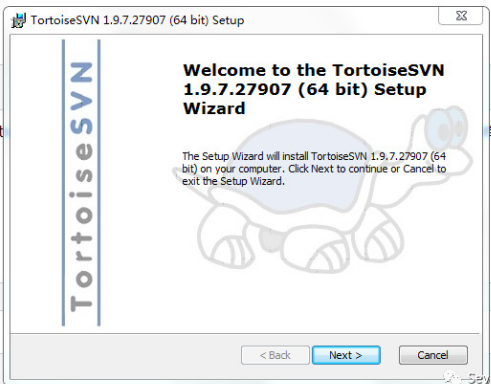
接下来一步步next 吧,没什么好说的。
安装完成后在桌面点击右键查看,如下图:

三、使用客户端:
项目经理首次操作时,需在本地代码文件夹上点击右键选择“TortoiseSVN->导入”,将本项目组的代码导入到SVN上,由SVN来对代码进行管理,其后项目组的其他成员才能下载使用项目组的代码。首次操作svn均需要登录,从项目经理处获得用户名密码。对代码的导入、更新、合入,请按“模板”填写操作信息,方便后续进行问题跟踪、代码审查等操作。如下图所示。
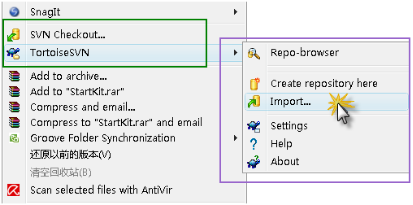
点击Import,弹出下面的窗体,其中https://VQS0P2JZIRLU1BT/svn/Michael/ 是服务器名,svn是代码仓库的根目录,StartKit是我们添加的一个代码库:
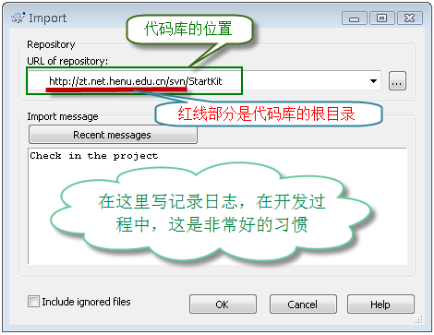
点击OK按钮,会弹出下面的窗体,要求输入凭据:
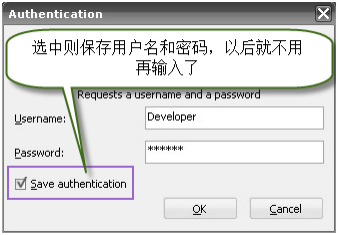
在上面的窗体中输入用户名和密码,点击OK按钮:
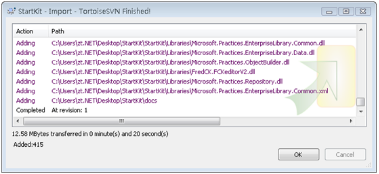
如上图所示,好了,源代码已经成功导入SVN服务器了。这时候团队成员就可以迁出SVN服务器上的源代码到自己的机器了。
四、签出源代码到本机
1、在本机创建文件夹StartKit,右键点击Checkout,弹出如下图的窗体:
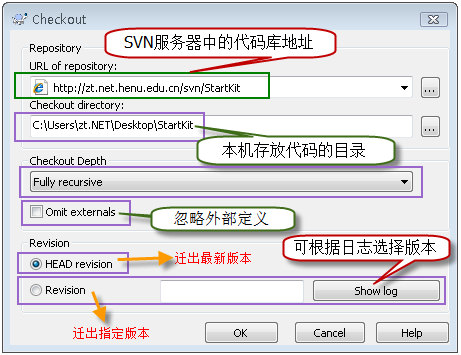
在上图中URL of Repository:下的文本框中输入svn server中的代码库的地址,其他默认,点击OK按钮,就开始签出源代码了。
说明:上图中的Checkout Depth,有4个选项,分别是迁出全部、只签出下一级子目录和文件、只签出文件、只签出空项目,默认的是第一项。上面的例子中,我们也可以使用web的方式访问代码库,在浏览器中输入(注意核对SVN服务器地址,如果选用了Secure connection则为HTTPS:)https://VQS0P2JZIRLU1BT/svn/Michael/StartKit/
五、提交修改过的文件到SVN服务器
1、我修改了位于Model文件中的二个文件ImageInfo.cs和NewsInfo.cs,下面演示如何提交到SVN服务器。
注意:提交源代码到服务器时,一定确保本机的代码是最新版本,否则可能提交失败,或者造成版本冲突。
在Model文件夹上点击右键或在Model文件下的空白处点击右键,点击SVN Commit…弹出下面的窗体:

点击OK按钮后,弹出如下图的窗体: